Reducer prioriteten af ruby.exe-filen via Task Manager
- Ruby.exe er den eksekverbare til at køre Ruby-programmer på Windows-operativsystemer.
- Du kan opleve højt CPU-brug på grund af intens beregning, mangel på søvnerklæringer i Ruby-scriptet.
- Justering af prioriteten for ruby.exe-processen kan løse problemet.
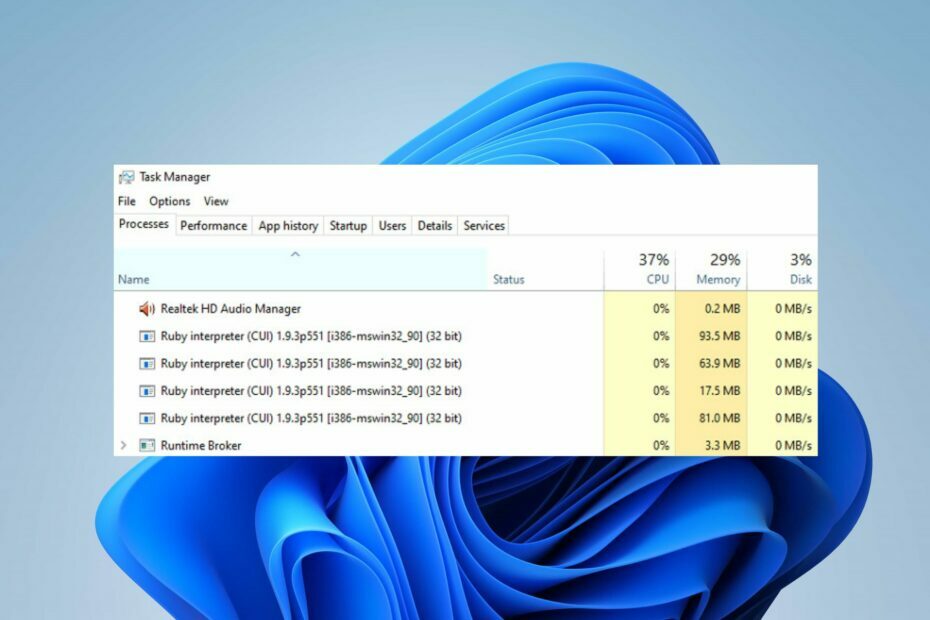
xINSTALLER VED AT KLIKKE PÅ DOWNLOAD FIL
- Download Fortect og installer det på din pc.
- Start værktøjets scanningsproces at lede efter korrupte filer, der er kilden til dit problem.
- Højreklik på Start reparation så værktøjet kunne starte fikseringsalgoritmen.
- Fortect er blevet downloadet af 0 læsere i denne måned.
Mange Windows-brugere klager over ruby.exe-processens høje CPU-forbrug, hvilket forårsager pc-problemer. Den eksekverbare kan forbruge flere systemressourcer af mange årsager.
Denne vejledning vil dog diskutere årsagerne til og måder at løse problemet på. Du kan også være interesseret i vores artikel om, hvordan du løser problemet services.exe høj CPU-brug på Windows-pc'er.
Hvad bruges ruby.exe til?
Ruby.exe er en eksekverbar fil forbundet med Ruby-programmeringssproget. Ruby er et fortolket programmeringssprog på højt niveau kendt for sin enkelhed og produktivitet.
Her er de primære funktioner i ruby.exe:
- Ruby.exe fortolker og udfører Ruby-scripts skrevet i Ruby-programmeringssproget.
- Ruby-fortolkeren styrer hukommelsesallokering og deallokering under scriptudførelse.
- Indlæser og fortolker det enorme økosystem af biblioteker og ædelstene, der udvider dets funktionalitet, så dine Ruby-scripts kan bruge deres foruddefinerede funktioner, klasser og funktioner.
- Indfanger og håndterer fejl, der opstår, når Ruby-scriptet udføres.
- Giver en grænseflade til Ruby-scripts til at interagere med det underliggende OS og dets ressourcer.
Hvorfor forårsager ruby.exe høj CPU-brug?
Her er et par potentielle faktorer, der kan forårsage høj CPU-brug af ruby.exe:
- Ruby scripts intensive beregning på grund af store og komplekse data fører til højt CPU-forbrug.
- Flere tråde og processer på en Ruby script spawn bidrager til dette problem.
- Manglende drosling eller søvnerklæringer i dit Ruby-script bruger CPU-ressourcer.
- Interferens fra andre programmer eller processer, der kæmper om de samme pc-ressourcer.
- En uendelig sløjfe eller dårligt optimeret kode kan få denne proces til at forbruge høje CPU-ressourcer.
Uanset hvad vil vi tage dig igennem nogle trin til at løse problemet.
Hvordan kan jeg rette høj CPU-brug på ruby.exe?
Overhold følgende foreløbige kontroller, før du fortsætter med eventuelle avancerede rettelser:
- Genstart din computer og Ruby Interpreter for at løse de midlertidige problemer, der forårsager problemet.
- Gennemgå dit Ruby-script, optimer datastrukturer og minimer overflødige beregninger.
- Drej eller indfør forsinkelser, hvis dit script udfører gentagne opgaver eller indeholder stramme loops.
- Genkompilering af Ruby kan begrænse processens CPU.
- Opdater Ruby og sørg for, at du bruger den seneste stabile version.
Hvis du stadig ikke kan komme uden om ruby.exe høje CPU-forbrug, så prøv løsningerne nedenfor:
1. Skift prioritet for ruby.exe-processen
- Højreklik på Start knappen og vælg Jobliste fra menuen.
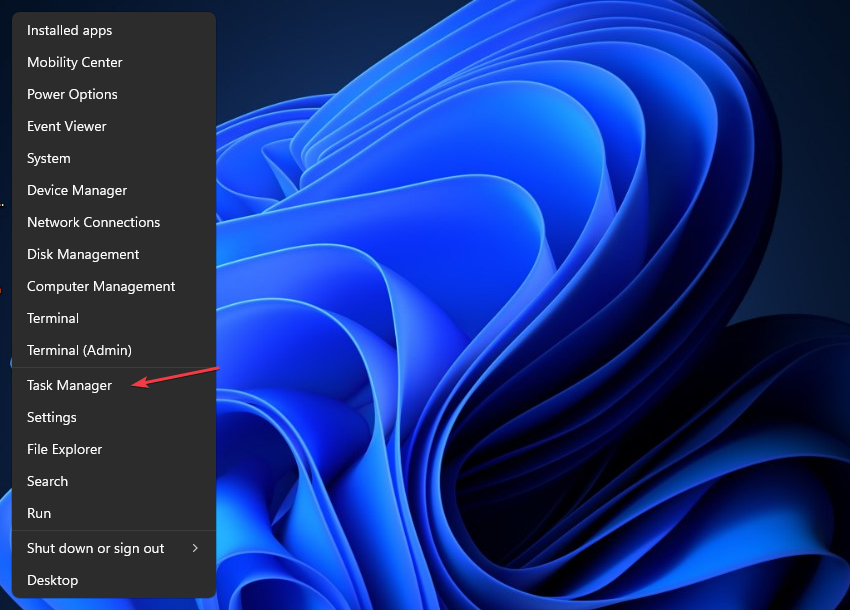
- Gå til Detaljer eller processer fanen. Find ruby.exe fra listen over kørende processer på dit system.
- Højreklik på den, hold musemarkøren over Sæt prioritet i kontekstmenuen, og klik derefter på Normal eller Lav.
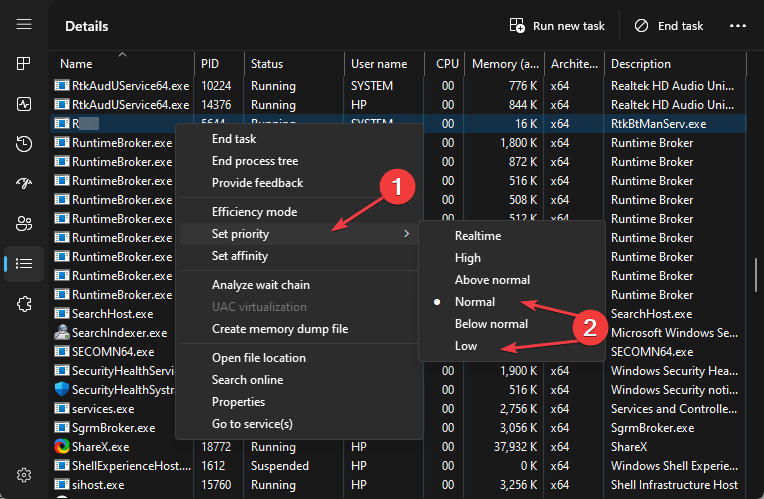
Et højere prioritetsniveau kan forbruge flere CPU-ressourcer, hvilket potentielt påvirker ydeevnen af andre processer på dit system. Så ved at vælge prioritetsniveauet Normal/Lav tillader ruby.exe-processen at køre problemfrit uden at bruge overskydende ressourcer.
2. Afslut opgave for ruby.exe
- Højreklik på Start knappen og vælg Jobliste fra menuen.
- Gå til Processer eller detaljer fanen. Vælg ruby.exe fra listen, højreklik på den, og klik derefter Afslut opgave fra kontekstmenuen.

- Klik på OK for at bekræfte, at du vil afslutte opgaven for programmet.
- Genstart din pc.
Ovenstående trin stopper ruby.exe-processen på din pc. Det kan derfor forhindre Ruby Interpreter i at køre.
- Hvad er Wmpnscfg.exe & er det sikkert at fjerne det?
- Hvad er Regsvcs.exe, og skal du afinstallere det?
- Hvad er Verclsid.exe og skal du fjerne det?
Læs vores artikel om, hvad du skal gøre, hvis Task Manager er langsom til at åbne eller reagere på din pc.
Til sidst kan du tjekke vores artikel om exe-filer, der sletter sig selv på Windows 11 og måder at løse problemet på.
Oplever du stadig problemer?
SPONSORERET
Hvis ovenstående forslag ikke har løst dit problem, kan din computer opleve mere alvorlige Windows-problemer. Vi foreslår, at du vælger en alt-i-en-løsning som Fortect at løse problemer effektivt. Efter installationen skal du blot klikke på Vis&Ret knappen og tryk derefter på Start reparation.
